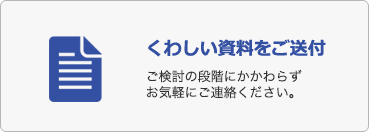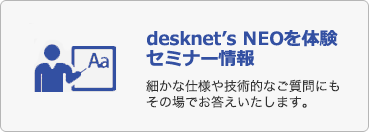- デスクネッツネオについて
- 評価と実績
- 最新バージョンアップ情報 UPDATE!
よくあるご質問
質問
アプリにデータをインポートする際の使用方法や注意事項を教えてください。
回答
対象:AppSuite
アプリにデータのインポートは、アプリのアクセス権設定で権限を許可されたユー
ザーのみで可能であり、アプリを開き、上部の[その他の機能]ボタンを押下後、
「CSVファイルからインポート」にて、インポート操作が行えます。
・操作方法はこちら(ヘルプ)>>
■使い方およびCSVファイルの作成
※更新または削除を行う場合は、必ず照合する部品を1つ指定してください。
※照合とは、更新または削除するデータを特定するためにインポート先とインポート
ファイルにて照らし合わせを行なうことです。
※照合に指定できるのは、入力値の重複を禁止している部品だけです。
※「データID」、自動採番、変更権限がない部品には、インポートできません。
ただし、これらの部品は照合に指定することができます。
※例えば、実行する処理が「データの追加・変更」でインポート先の部品に
「データID」を指定して「照合」にチェックした場合、以下の処理が実行されます。
・CSVファイルのデータIDに該当するデータが変更されます。
・CSVファイルのデータIDに値を指定しなかった場合、データが追加されます。
※部品のタイプが「日付」の場合、”YYYY/MM/DD”,”YYYY-MM-DD”,”YYYYMMDD”の
いずれかの形式で指定してください。
※部品のタイプが「時刻」の場合、”HH:MM”, “HHMM”の形式で指定してください。
※部品のタイプが「日時」の場合、”YYYY/MM/DD HH:MM”,”YYYY-MM-DD
HH:MM”,”YYYYMMDDHHMM”のいずれかの形式で指定してください。
※部品のタイプが「チェックボックス」「プルダウン」「リストボックス」「ユー
ザー選択」「組織選択」の場合、値を複数指定できます。複数指定するときは各値
を改行で区切って指定してください。
※部品のタイプが「組織選択」の場合、以下のいずれかを指定してください。
・“*(アスタリスク)” + 「組織システムID」 (例 : *246)
・“@(アットマーク)” + 「企業内組織コード」 (例 : @NEO0001)
・「組織名」 (例 : 情報システム室)
※部品のタイプが「ユーザー選択」の場合、以下のいずれかを指定してください。
・“*(アスタリスク)” + 「ユーザーシステムID」 (例 : *246)
・“@(アットマーク)” + 「ログインID」 (例 : @yamada0001)
・「氏名」 (例 : 山田太郎)

- [質問ID]
- NEO-T0552
- [対象]
- V4.0以上
- [最終更新日]
- 2019/09/26
お悩み・疑問は解消されましたでしょうか?
不明な点やまだお困りの点がございましたら、下記よりお問合せください。
desknet's NEOをご利用中のお客さま
機能・操作方法に関するお問合せ
クラウド版
通常窓口 平日9時-17時半 (土日祝日を除く):0120-365-800
パッケージ版
平日9時-12時 / 13時-17時半 (土日祝日を除く):0800-500-6330
あらかじめご了承ください。